Что такое сеть Tor
Чтобы не вдаваться в технические подробности, кратко расскажу что из себя представляет Tor. Сеть Tor — это распределенная сеть прокси-серверов, расположенных по всему миру. Когда вы запрашиваете какую-либо страничку в интернете, то прежде чем ее скачать, браузер Tor проведет запрос через несколько серверов, так называемой «луковичной маршрутизации». Эти сервера могут находиться в разных странах, поэтому веб сервер, который отдает страницу, на самом деле отдает ее прокси-серверу, например, из Германии.
Вот недавний случай: пытаюсь открыть сайт с фотографиями котиков placekitten.com в обычном браузере:

Через сеть Tor он выглядит более чем безобидно:
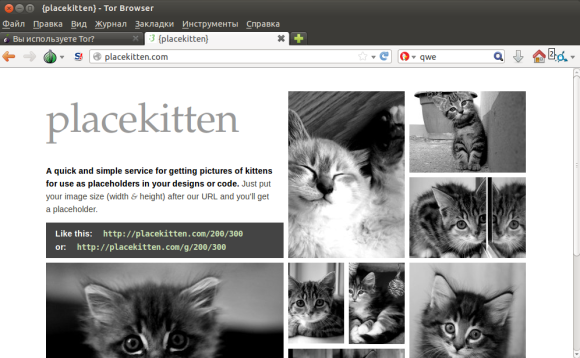
Данные в сети Tor шифруются, поэтому она безопасна, сам браузер Tor бесплатный, исходные коды его открыты. Естественно, надо понимать, что сама специфика работы сети Тор такова, что страницы могут загружаться чуть медленнее, чем в обычной ситуации. К этому надо быть готовым.
Как установить браузер Tor
Итак, для того, чтобы приступить к установке браузера Tor, заходим на официальную страничку проекта по адресу: www.torproject.org. Дальше в раздел «Documentation» → «Installing Tor on Linux/BSD/Unix»
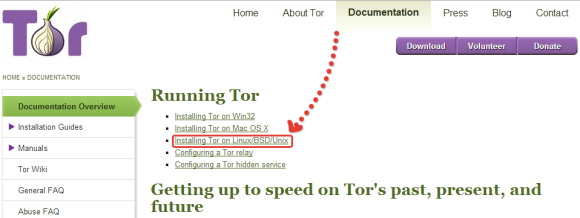
Заходим на вкладку «Installing Tor on Debian/Ubuntu»
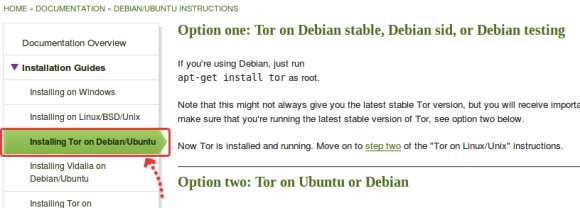
И видим, что нам предлагают 4 варианта установки Тор :
- только для Dedian,
- для Debian и Ubuntu,
- нестабильную версию с бОльшими возможностями и багами
- установка из исходных кодов
Если вы все еще сидите под «глючной» и тяжеловесной Windows 8 или 7, а уж тем более Vista или XP, то рекомендую, хотя бы в ознакомительных целях, установить Ubuntu рядом с Windows. Можно будет работать сразу в двух операционных системах. Круто?:)
Итак, выбираем вторую опцию. Нам предстоит пройти три простых шага установки браузера Tor. Давайте начнем.
Шаг 1. Установка репозиториев и ключей gpg
Пропускаем «Option One», так как она предназначена для владельцев Debian. Сразу перескакиваем на «Option Two: Tor on Ubuntu or Debian».
И тут нас сразу предупреждают, чтобы мы не использовали универсальные пакеты, а проводили все установки в зависимости от версии Ubuntu, иначе можно пропустить важные исправления безопасности.
Поэтому, прежде всего необходимо добавить себе в систему репозиторий проекта Tor, чтобы новые версии браузера устанавливались автоматически.
Воспользуюсь возможностью оболочки bash, которая подставит нужную версию и добавит в список доступных репозиториев (/etc/apt/sources.list) необходимую строку. Вот эта команда (просто скопируйте и вставьте в терминал):
|
1 |
echo "deb http://deb.torproject.org/torproject.org $(lsb_release -sc) main" | sudo tee -a /etc/apt/sources.list |
Затем надо добавить публичные ключи gpg официального репозитория:
|
1 2 |
gpg --keyserver keys.gnupg.net --recv 886DDD89 gpg --export A3C4F0F979CAA22CDBA8F512EE8CBC9E886DDD89 | sudo apt-key add - |
Отлично! Теперь обновимся:
|
1 |
sudo apt-get update |
Если никаких ошибок не получено при выводе, то продолжаем.
Нам рекомендуют также установить пакет, который бы следил за актуальностью публичного ключа. Установим его:
|
1 |
sudo apt-get install deb.torproject.org-keyring |
Наконец, установим Tor командой:
|
1 |
apt-get install tor |
Теперь Tor установлен и запущен в виде демона (процесса) в системе. Почти готово. Впереди еще один шаг до полной победы:)
Шаг 2. Установка и настройка браузера Tor Bundle
Если вы хотите использовать Tor для анонимного веб серфинга, просто воспользуйтесь возможностью скачать Tor Browser Bundle для Linux. В том числе, там есть и русская версия Tor Browser Bundle. Он поставляется с готовой конфигурацией, которую обычному пользователю вряд ли нужно менять. Браузер настроен для наилучшей анонимности.
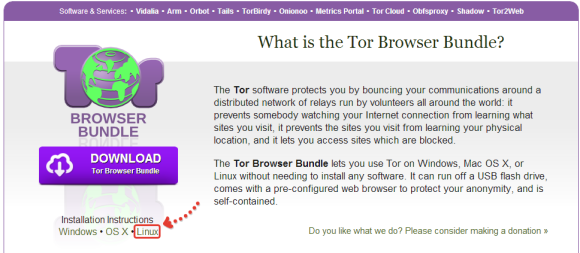
Справедливости ради надо сказать, что вообще любое приложение (мессенджер быстрых сообщений, клиент IRC или другой джабер) можно настроить для использования сети Tor. Но мы в данной статье говорим именно о веб браузере Tor – то есть так называемый Tor Browser Bundle.
Инструкция для Linux
Сначала необходимо скачать подходящий для вашей архитектуры (32- или 64-битная) deb-пакет. Если не уверены в том, какая архитектура у вас, введите команду в терминал:
|
1 |
uname -i |
Вывод x86_64 означает 64-битную архитектуру, например.
Выбирайте язык и скачивайте Bundle Tor браузер к себе на компьютер.
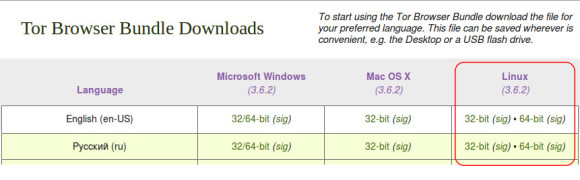
После этого будет скачен архив с браузером, распакуйте его любым известным вам способом или воспользуйтесь одной из двух команд, перейдя в каталог со скаченным архивом:
|
1 |
tar -xvJf tor-browser-linux32-%текущая версия%_%ваш язык%.tar.xz |
в случае 64-битной системы:
|
1 |
tar -xvJf tor-browser-linux64-%текущая версия%_%ваш язык%.tar.xz |
После этого перейдите в папку с распакованным архивом:
|
1 |
cd tor-browser_%ваш язык% |
и запустите скрипт запуска Tor Browser Bundle:
|
1 |
./start-tor-browser |
Скрипт запустит лаунчер Tor, и когда произойдет соединение с сетью Tor, появится браузер Firefox вот с такой страничкой:
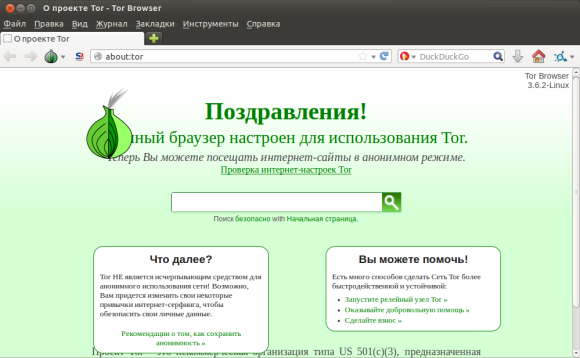
Мои поздравления!
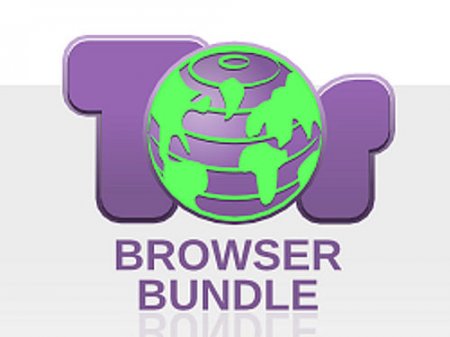





Привет! Классно.
И не надо искать никаких прокси серверов